MOV'u Çevrimiçi ve Çevrimdışı Olarak WebM'e Nasıl Dönüştürebilirsiniz
MOV ve WebM, her biri farklı ihtiyaçlara hizmet eden iki popüler formattır. Genellikle Apple cihazlarıyla ilişkilendirilen MOV, yüksek kaliteli videolar için harikadır; Google tarafından desteklenen WebM ise web kullanımı için optimize edilmiştir ve kaliteyi düşürmeden daha küçük dosya boyutları sunar. TikTok, Instagram, YouTube vb. gibi çevrimiçi kullanım için video yüklemek istediğinizde, MOV'u WebM'e dönüştürmek iyi bir çözümdür. Burada, size yardımcı olacak 4 en iyi araçta rehberlik edeceğiz MOV'u WebM'e dönüştür Zahmetsizce.
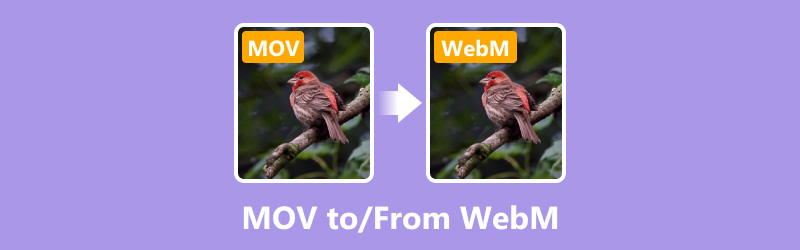
- REHBER LİSTESİ
- Bölüm 1. MOV'u ArkThinker Video Converter Ultimate'da WebM'e Dönüştürme (Toplu Dönüştürme)
- Bölüm 2. HandBrake'te MOV'u WebM'e Dönüştürme (Ücretsiz ve Açık Kaynak)
- Bölüm 3. Veed.io ile MOV'u WebM'e Dönüştürün (Çevrimiçi)
- Bölüm 4. AConvert'te MOV'u WebM'ye Dönüştürme (Basit ve Web Tabanlı)
Bölüm 1. MOV'u ArkThinker Video Converter Ultimate'da WebM'e Dönüştürme (Toplu Dönüştürme)
ArkThinker Video Dönüştürücü Ultimate MOV'dan WebM'e video dönüştürmeyi basit hale getiren güçlü bir araçtır. Bu, size zaman kazandırmak için birden fazla dosyayı değiştirmek üzere bir toplu MOV'dan WebM'e dönüştürücüdür. Geniş format desteği sayesinde MOV'dan WebM'e ve tam tersine dönüştürmek basittir. Sezgisel kullanıcı arayüzü ve 30 kat daha hızlı dönüştürme hızı sayesinde hem acemiler hem de uzmanlar için idealdir. Ayrıca, kırpma, birleştirme, kesme, döndürme, geliştirme ve WebM videolarını hızla hızlandırma/azaltma gibi çeşitli video düzenleme araçlarını destekler.
ArkThinker Video Converter Ultimate'ı resmi web sitesinden ücretsiz indirerek bilgisayarınıza veya Mac bilgisayarınıza kurun.
Yazılımı açın ve seçin Dosya Ekle MOV veya WebM dosyanızı içe aktarmak için düğme. MOV/WebM dosyalarını toplu olarak dönüştürmek için, bunları önce bir klasöre koyabilir ve burada, bu klasörü de buna ekleyebilirsiniz,
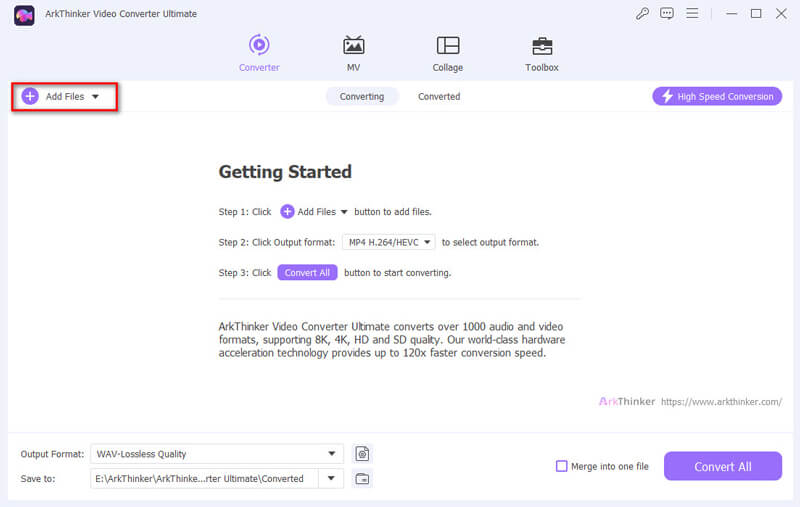
Seçme WebM veya MOV Mevcut formatlardan Video sekmede Çıkış biçimi bölüm.
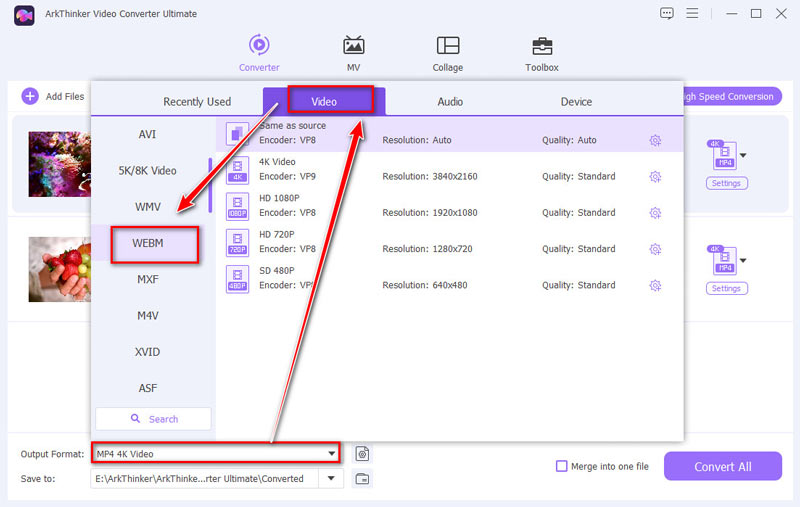
Profil ayarını seçerek video kalitesini, çözünürlüğü ve diğer ayarları kendi zevkinize göre ayarlayabilirsiniz.
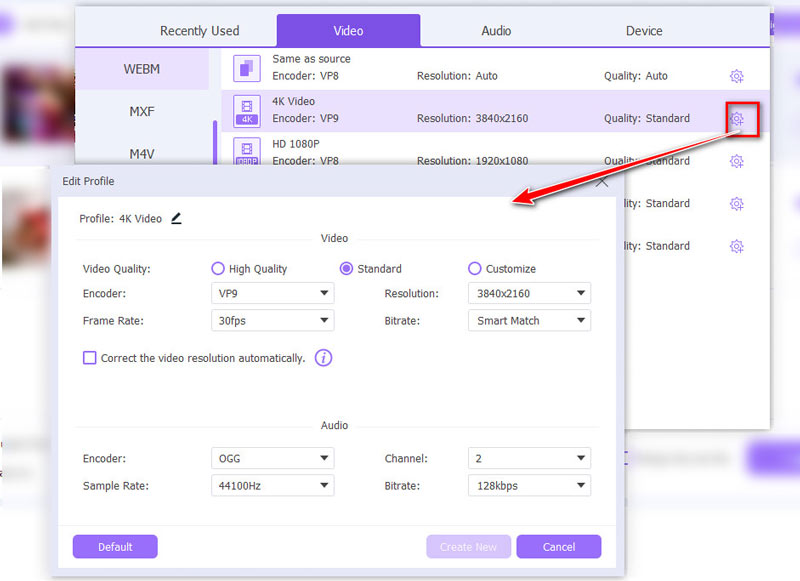
Tıkla Hepsini dönüştür WebM ve MOV dönüştürme işlemini başlatmak için düğmeye basın. WebM veya MOV dosyanız saniyeler içinde hazır olacak.
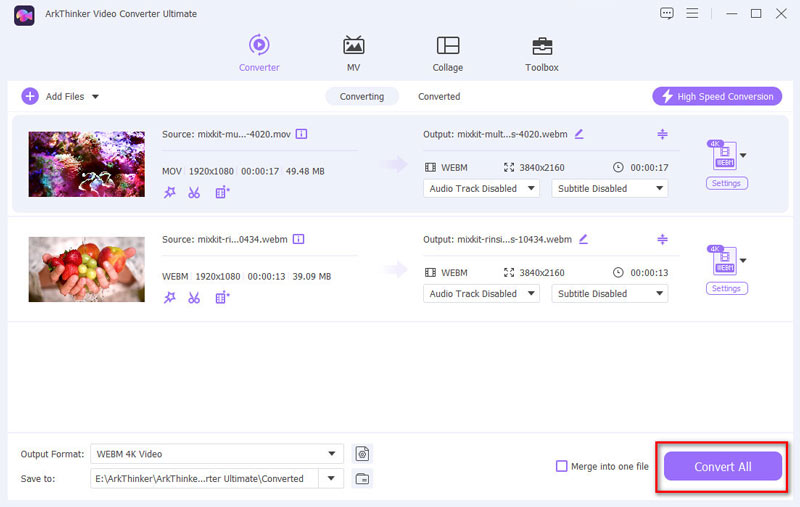
ArkThinker Video Converter Ultimate, MOV'u WebM'e veya WebM'i MOV'a dönüştürmek için güvenilir ve etkili bir araçtır. Hız etkileyicidir ve dönüştürülen dosyanın kalitesi birinci sınıftır. İster profesyonel bir proje üzerinde ister kişisel bir video üzerinde çalışıyor olun, bu araç hiçbir zorluk çekmeden ihtiyaçlarınızı karşılayacaktır.
Bölüm 2. HandBrake'te MOV'u WebM'e Dönüştürme (Ücretsiz ve Açık Kaynak)
HandBrake, dönüştürme yapabilen popüler, açık kaynaklı bir video kod dönüştürücüsüdür. MOV dosyaları WebM formatına. Windows, macOS ve Linux dahil olmak üzere birden fazla platformla esnekliği ve uyumluluğu ile iyi bilinir. HandBrake, kullanıcıların çözünürlük, bit hızı ve kodekler gibi çıktı ayarlarını özelleştirmesine olanak tanır ve böylece istenen video kalitesini elde eder. Öncelikli olarak MP4 ve MKV çıktı formatlarını desteklerken, H.264 veya H.265 gibi belirli kodekleri kullanarak ve kapsayıcı formatını buna göre ayarlayarak MOV'u WebM'ye dönüştürebilirsiniz. HandBrake, video dosyalarını dönüştürmek için ücretsiz ve etkili bir çözüme ihtiyaç duyan kullanıcılar için güçlü bir araçtır, ancak etkili bir şekilde kullanmak için biraz teknik bilgi gerekebilir.
HandBrake'i resmi web sitesinden edinin ve bilgisayarınıza kurun.
Yazılımı açın ve MOV dosyanızı arayüze sürükleyin.
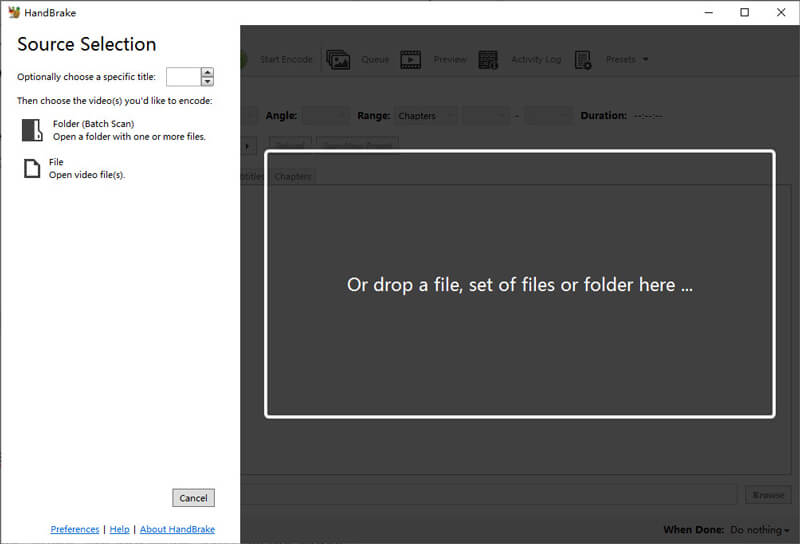
Özet bölümünün altında şunu seçin: WebM yanında Biçim Çıktı formatınız olarak seçeneğini belirleyin.
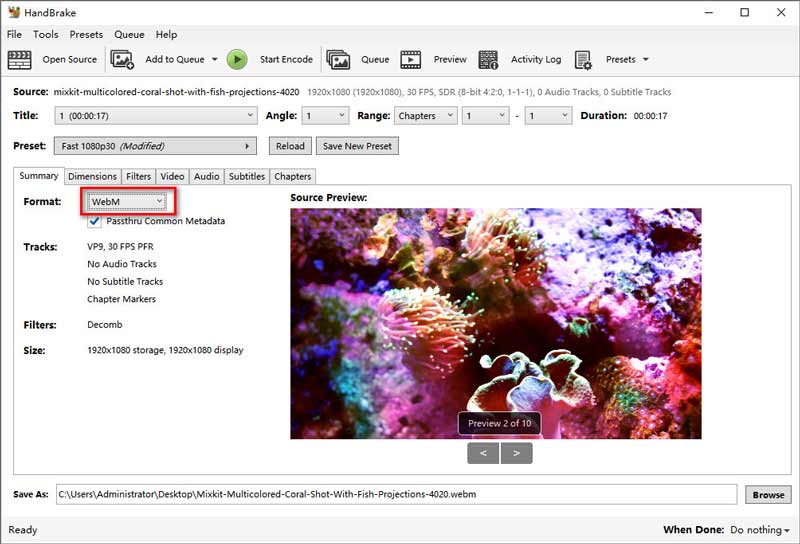
Video sekmesine geçtiğinizde HandBrake, videonuzun kalitesini, kare hızını ve daha fazlasını ayarlamak için birçok seçenek sunar.
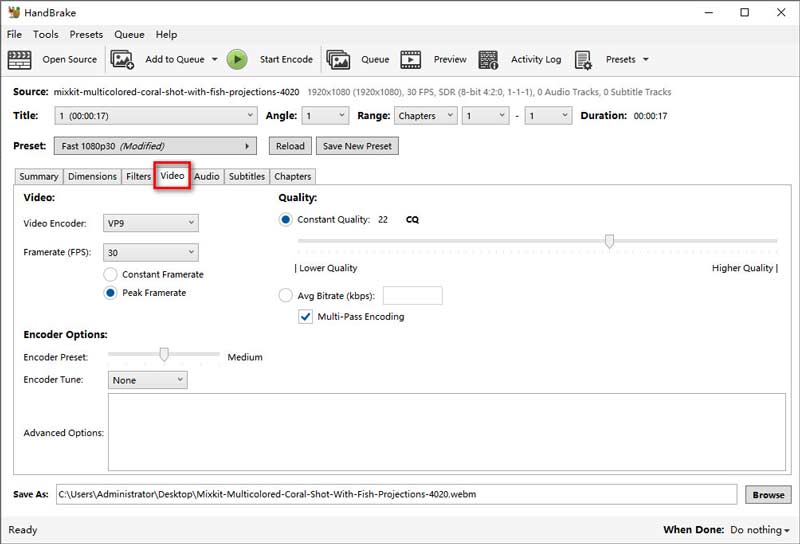
I vur Kodlamayı Başlat Dönüştürmeyi başlatmak için düğmeye basın. HandBrake, WebM dosyasını belirttiğiniz konuma kaydedecektir.
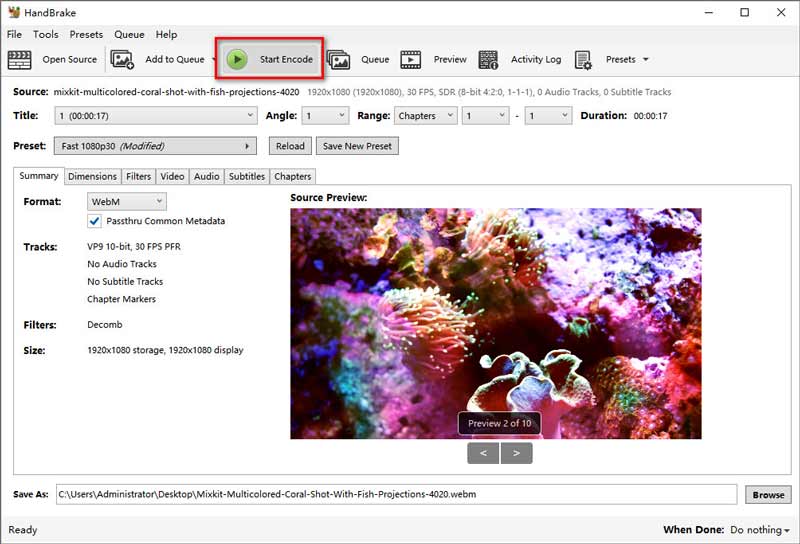
HandBrake, video dönüşümlerinin her yönü üzerinde kontrol sahibi olmak isteyen kullanıcılar için idealdir. Ücretsizdir, ancak öğrenme eğrisi diğer araçlara kıyasla daha diktir. Acele etmiyorsanız ve videolarınızı ince ayar yapma yeteneğini takdir ediyorsanız, HandBrake harika bir seçimdir.
Bölüm 3. Veed.io ile MOV'u WebM'e Dönüştürün (Çevrimiçi)
Veed.io, aynı zamanda etkili bir WebM'den MOV'a dönüştürücü olarak da hizmet veren çok yönlü bir çevrimiçi video düzenleme platformudur. Kullanıcıların, yazılım yüklemeye gerek kalmadan doğrudan tarayıcılarından WebM dosyalarını MOV formatına dönüştürmelerine olanak tanır. Veed.io'nun sezgisel arayüzü, dönüştürme sürecini basitleştirerek yeni başlayanlar için bile erişilebilir hale getirir. Dönüştürmenin ötesinde, Veed.io, kırpma, kesme ve altyazı ekleme gibi bir dizi düzenleme özelliği sunarak video içeriği oluşturma ve yönetimi için kapsamlı bir çözüm sağlar. Kullanışlılığı ve kolay kullanımı, WebM dosyalarını hızlı bir şekilde MOV formatına dönüştürmek isteyenler için popüler bir seçim haline getirir.
Veed.io web sitesine gidin (https://www.veed.io/convert/mov-converter) ve Dosyanızı dönüştürün MOV dosyanızı ekleme seçeneği.
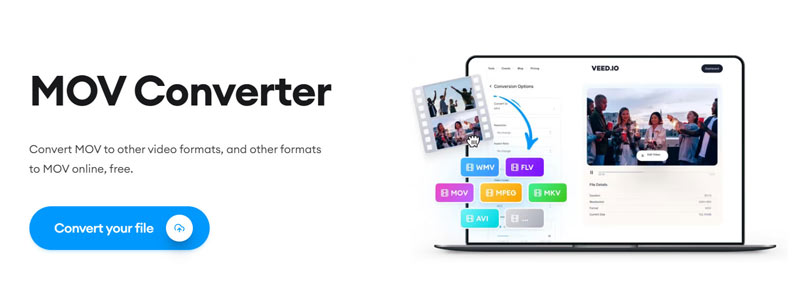
Veya tıklamak için https://www.veed.io/convert/webm-to-mov adresini ziyaret edin WebM Dosyasını Seçin WebM dosyanızı yüklemek için
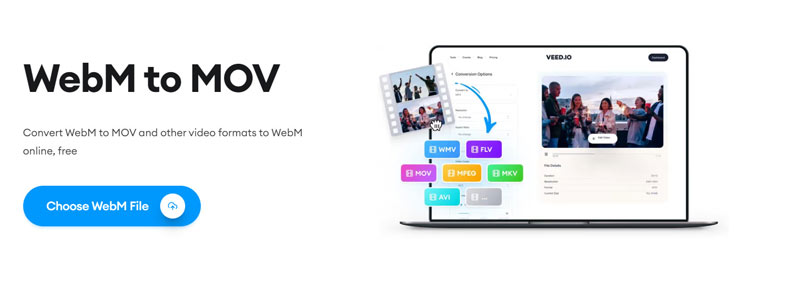
Açılır çıktı biçimi bölümünde E dönüşmek, seçmek WebM veya MOVBu web aracı daha sonra dosyanızı yüklemeye başlayacaktır.
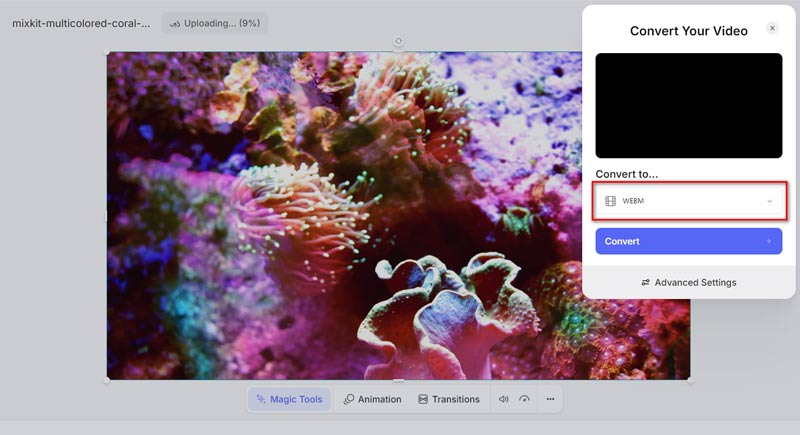
Yükleme işlemi tamamlandıktan sonra, Dönüştürmek düğmesine basın ve dönüşümün tamamlanmasını bekleyin. Dönüştürme tamamlandığında, tıklayın Dosyayı indir Dönüştürülen WebM veya MOV dosyasını cihazınıza aktarmaya başlamak için.
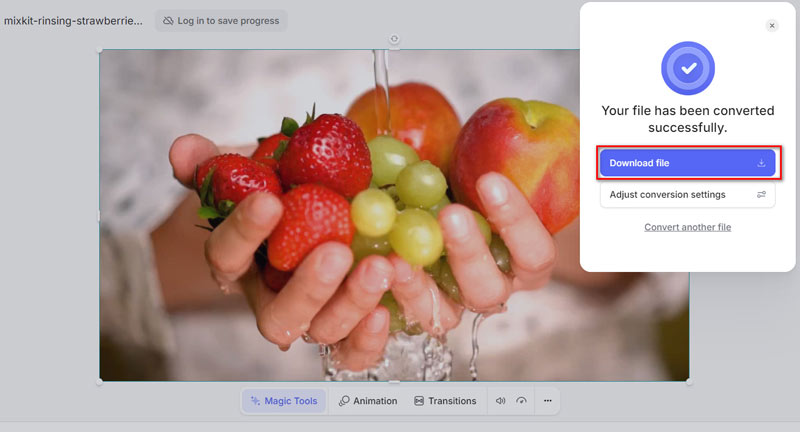
Veed.io, herhangi bir yazılım kurulumu olmadan hızlı dönüşümler için inanılmaz derecede kullanışlıdır. Kullanıcı dostudur ve hızlı bir çözüme ihtiyaç duyanlar için mükemmeldir. Ancak, kalite masaüstü araçları kadar yüksek olmayabilir ve hız internet bağlantınıza bağlıdır.
Bölüm 4. AConvert'te MOV'u WebM'ye Dönüştürme (Basit ve Web Tabanlı)
Belge, e-kitap, ses, resim ve video formatları dahil olmak üzere çok sayıda dosya formatı, çevrimiçi dönüştürme programı AConvert tarafından desteklenir. Bir WebM'den/MOV'a dönüştürücü olarak AConvert, kullanıcıların WebM/MOV dosyalarını yüklemelerine ve bunları sadece birkaç tıklamayla MOV/WebM formatına dönüştürmelerine olanak tanır. Platform kullanıcı dostudur ve herhangi bir yazılım kurulumu gerektirmez, bu da onu hızlı, hareket halindeyken dönüştürmeler için erişilebilir hale getirir. Temel dönüştürme özellikleri sunmasına rağmen, özel yazılımlarla karşılaştırıldığında gelişmiş ayarlar veya özelleştirme seçenekleri sağlamayabilir. Ancak AConvert, WebM veya MOV dosyalarını MOV veya WebM'ye dönüştürmek için basit, ücretsiz ve web tabanlı bir çözüm arayan kullanıcılar için uygundur.
AConvert web sitesine gidin (https://www.aconvert.com/video/). Dosyaları Seçin MOV veya WebM dosyanızı yüklemek için düğme. Ayrıca, WebM'i MOV'a dönüştürmek veya WebM'i MOV'a dönüştürmek istediğinizde WebM veya MOV dosyasını buraya yükleyebilirsiniz.
Bu araç aynı zamanda URL'leri MOV veya WebM'ye dönüştürmeyi de destekler.
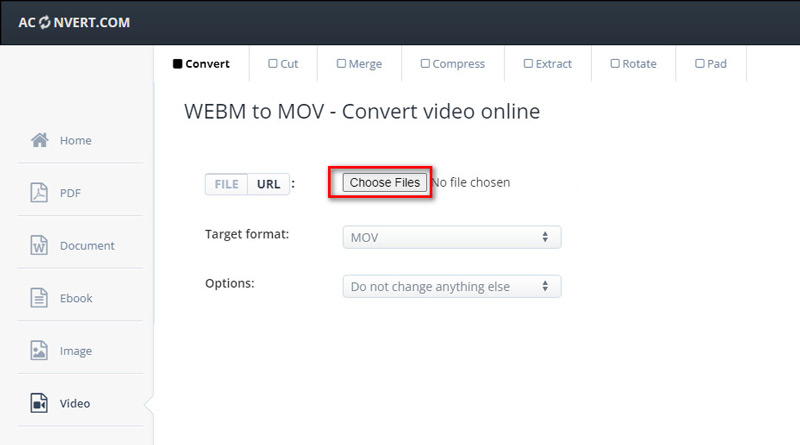
WebM veya MOV'u seçin Hedef Formatı açılır menüden.
Burada, WebM/ dönüştürebilmeniz için çeşitli çıktı biçimlerini desteklerMOV'dan GIF'e, SWF, VOB, OGV, MPG, FLV, vb.
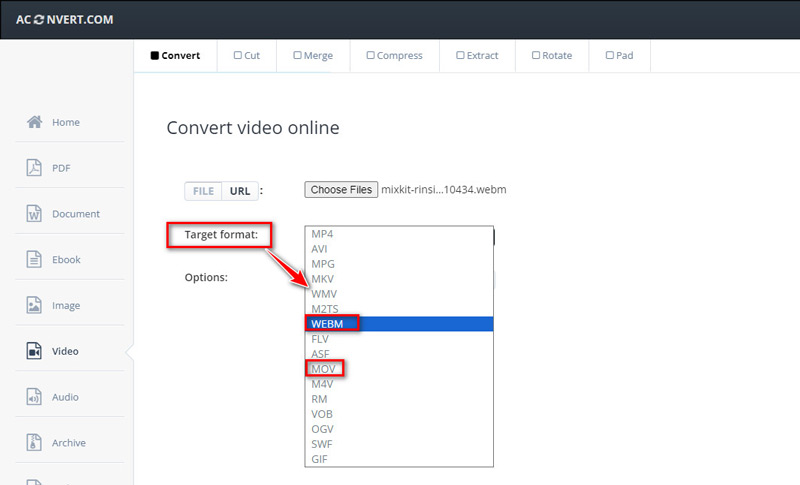
Tıkla Şimdi dönüştür Dönüştürmeyi başlatmak için düğmeye basın. İşlem tamamlandığında, WebM veya MOV dosyasını cihazınıza indirin.
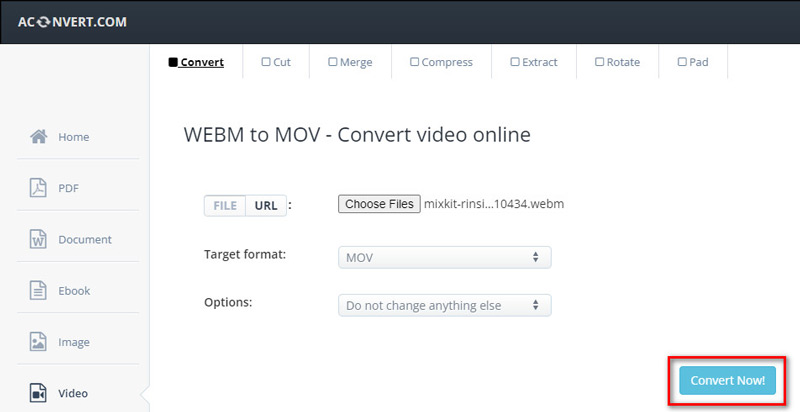
AConvert olabildiğince basittir. Minimum adımlarla hızlı bir dönüşüme ihtiyaç duyan kullanıcılar için mükemmeldir. İşlem kolaydır, ancak gelişmiş özelliklerin eksikliği, dönüşümleri üzerinde daha fazla kontrole ihtiyaç duyanlar için bir dezavantaj olabilir.
Çözüm
MOV ve WebM formatları arasında dönüştürme göz korkutucu bir görev olmak zorunda değil. Hızlı bir çevrimiçi çözüme veya güçlü bir masaüstü aracına ihtiyacınız olsun, ihtiyaçlarınıza uygun bir seçenek var. ArkThinker Video Converter Ultimate, hız, kalite ve kullanım kolaylığının en iyi dengesini sunarak onu benim en iyi tavsiyem haline getiriyor. Daha fazla kontrol isteyenler için HandBrake mükemmel bir seçimken, Veed.io ve AConvert kullanışlı çevrimiçi alternatifler sunuyor. Seçiminiz ne olursa olsun, videolarınızı dönüştürmek hiç bu kadar kolay olmamıştı!
Bu yazı hakkında ne düşünüyorsunuz? Bu gönderiyi derecelendirmek için tıklayın.
Harika
Değerlendirme: 4.8 / 5 (dayalı 408 oylar)
Daha Fazla Çözüm Bul
4 Masaüstü ve Mobil Araçla WebM'yi GIF'e Dönüştürme 3 Sorunsuz Teknik Kullanarak WebM'yi MP4'e Dönüştürme WebM Videolarını Kırpmada Size Yardımcı Olacak En İyi 3 Asistan MOV Dosyasını Sıkıştır – QuickTime MOV Dosyası Nasıl Sıkıştırılır MOV Dosyasını Kırp: Zahmetsizce Yapmak için En İyi 6 Çözüm Zahmetsiz MOV'dan MP4'e Dönüştürme: Adım Adım Süreçİlgili Makaleler
- Videoyu Dönüştür
- M2TS'yi MKV'ye Dönüştürmek İçin Adım Adım Kılavuz
- 2024'te En İyi 5 WebM'den MP4'e Dönüştürücü
- WAV'ı 5 Araçla Sınırsız Olarak MP3'e Nasıl Dönüştürürsünüz
- Video Boyutunu ve Görüntü Oranını Değiştirmek İçin En İyi 4 Dönüştürücü
- MP4'ü WebM'e Çevrimiçi Dönüştürmenin 4 Yolu. Bilgisayar ve Mobil
- DAV Dosyası Nedir ve Nasıl Oynanır?
- XMedia Recode'a Nihai İnceleme [Adımlar Dahil]
- QuickTime Formatını MP4'e Dönüştürmenize Yardımcı Olmanın En İyi 5 Yolu
- MP4 Filminizi Nasıl Alırsınız ve VLC Player'dan Dışa Aktarırsınız
- VideoSolo Video Dönüştürücü Ultimate İncelemesi [2024]



